Heim >Software-Tutorial >Computer Software >Teilen Sie ein einfaches Tutorial zum Anzeigen der Linienbreite in AutoCAD2016
Teilen Sie ein einfaches Tutorial zum Anzeigen der Linienbreite in AutoCAD2016
- WBOYWBOYWBOYWBOYWBOYWBOYWBOYWBOYWBOYWBOYWBOYWBOYWBnach vorne
- 2024-05-08 09:52:21857Durchsuche
Die Linienbreite der AutoCAD2016-Anzeige ist ein Problem, mit dem viele Designer konfrontiert sind und das sich direkt auf die Genauigkeit und den Ausdruck technischer Zeichnungen auswirkt. Der PHP-Editor Zimo bietet Ihnen ein ausführliches Tutorial, das in einfachen Worten erklärt, wie Sie die Linienbreite in AutoCAD 2016 anzeigen, um dieses Problem zu lösen. Im Folgenden werden die spezifischen Schritte im Detail vorgestellt, damit Sie die Fähigkeiten zur Anzeige der Linienbreite leicht erlernen und die Designeffizienz verbessern können.
1. Öffnen Sie AutoCAD2016 und rufen Sie die Bedienoberfläche auf:
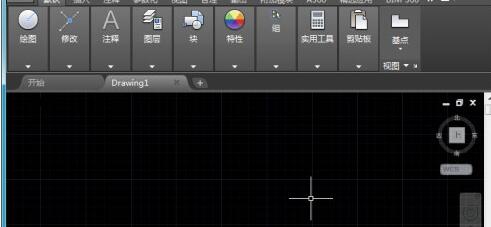
2. Suchen Sie den Bogenbefehl in der Schnittstelle und zeichnen Sie einen Bogen im Zeichenbereich.
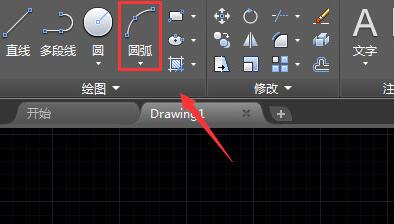
3. Wählen Sie den gezeichneten Bogen aus und suchen Sie im Menübereich nach der Option „Linienstärke“.
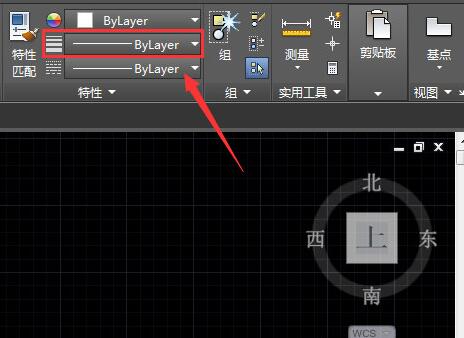
4. Klicken Sie auf die Option „Linienstärke“ und wählen Sie in der Dropdown-Liste eine Linienstärke aus.

5. Nach Auswahl der eingestellten Linienbreite können Sie sehen, dass sich der Bogen nicht verändert hat.
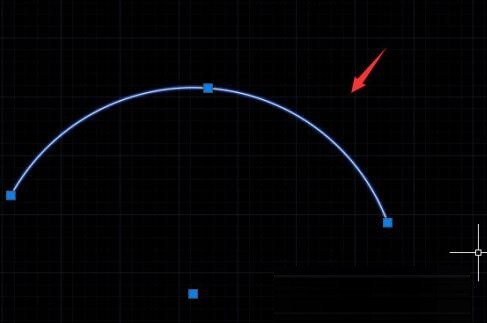
6. Suchen Sie unten nach der benutzerdefinierten Option, klicken Sie auf die benutzerdefinierte Option, suchen Sie im Untermenü nach der Option „Linienbreite“ und aktivieren Sie diese Option.
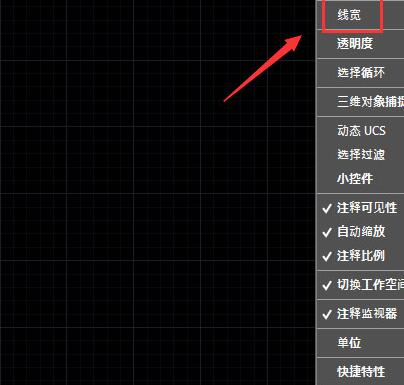
7. Nachdem Sie die Linienbreite überprüft haben, finden Sie die Option zur Anzeige der Linienbreite in den Optionen unten.
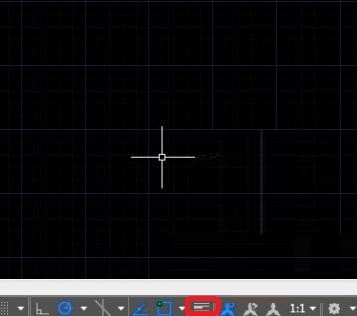
8. Klicken Sie auf die Option zur Anzeige der Linienbreite. Sie können sehen, dass der aktuelle Bogen breiter geworden ist.
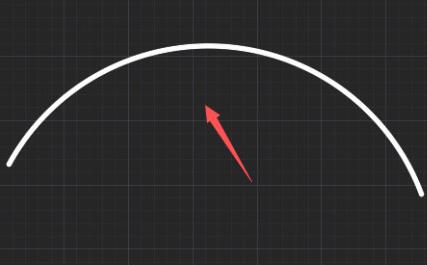
Das obige ist der detaillierte Inhalt vonTeilen Sie ein einfaches Tutorial zum Anzeigen der Linienbreite in AutoCAD2016. Für weitere Informationen folgen Sie bitte anderen verwandten Artikeln auf der PHP chinesischen Website!
In Verbindung stehende Artikel
Mehr sehen- So zeigen Sie versteckte Spiele auf Steam an
- Wie verwende ich geeignete Software, um DLL-Dateien auf einem Win10-Computer zu öffnen?
- So legen Sie das gespeicherte Kontokennwort fest und zeigen das gespeicherte Benutzerkontokennwort im 360-Browser an
- So markieren Sie mit CAD alle Maße mit einem Klick
- So brechen Sie den automatischen Randsprung des IE ab

